Windows 10 அல்லது 11 இல் 'பயனர் கணக்கு பூட்டப்பட்டுள்ளது' என்ற பிழையைப் பார்த்தால், செயலற்றதாலோ அல்லது வேறு சில காரணங்களினாலோ உங்கள் கணக்கு நிர்வாகியால் பூட்டப்பட்டுள்ளது என்று அர்த்தம். நீங்கள் நீண்ட காலத்திற்குப் பிறகு உள்நுழைய முயற்சிக்கும் போது இது பொதுவாக நிகழ்கிறது. இந்த பிழையை சரிசெய்ய சில வழிகள் உள்ளன. முதலில், நீங்கள் வேறு பயனர் கணக்கில் உள்நுழைய முயற்சி செய்யலாம். அது வேலை செய்யவில்லை என்றால், உங்கள் கடவுச்சொல்லை மீட்டமைக்க முயற்சி செய்யலாம். உங்களால் இன்னும் உள்நுழைய முடியவில்லை என்றால், உங்கள் கணக்கைத் திறக்க உங்கள் நிர்வாகியைத் தொடர்புகொள்ளலாம். நீங்கள் நிர்வாகியாக இருந்தால், கண்ட்ரோல் பேனலுக்குச் சென்று 'பயனர் கணக்குகள்' என்பதைக் கிளிக் செய்வதன் மூலம் கணக்கைத் திறக்கலாம். அங்கிருந்து, நீங்கள் கணக்கைத் தேர்ந்தெடுத்து 'திறத்தல்' என்பதைக் கிளிக் செய்யலாம்.
கிளையன்ட் கணினி மீண்டும் மீண்டும் தவறான கடவுச்சொல்லை உள்ளிடும்போது, பயனர் கணக்கு பூட்டப்பட்டுள்ளது நிகழ்வு ஐடி 4740 உடன் டொமைன் கன்ட்ரோலரில் பிழை தோன்றுகிறது. வாடிக்கையாளர் கணினியை மீண்டும் ஆன்லைனில் கொண்டு வர இந்தக் கட்டுரை உங்களுக்கு உதவும், இதனால் பயனர் எந்த பிரச்சனையும் இல்லாமல் தொடர்ந்து பயன்படுத்த முடியும். இந்த பிழை தவறாக தோன்றினாலும், சிக்கலை சரிசெய்ய அதே குறிப்புகள் மற்றும் தந்திரங்களை நீங்கள் பின்பற்றலாம்.

விண்டோஸ் 11/10 இல் 'பயனர் கணக்கு பூட்டப்பட்டுள்ளது' பிழையை சரிசெய்யவும்.
சரிப்படுத்த பயனர் கணக்கு பூட்டப்பட்டுள்ளது விண்டோஸ் 11/10 இல் பிழை, இந்த உதவிக்குறிப்புகள் மற்றும் தந்திரங்களைப் பின்பற்றவும்:
- கணக்கு பூட்டுதல் நிலையைப் பயன்படுத்தவும்
- மேலும் தகவலுக்கு நிகழ்வு பார்வையாளரைப் பார்க்கவும்.
- கணக்கு பூட்டுதல் காலாவதி அமைப்பை மாற்றவும்
- கணக்கு பூட்டுதல் வரம்பை மாற்றவும்
இந்த தீர்வுகளைப் பற்றி மேலும் அறிய, தொடர்ந்து படிக்கவும்.
1] கணக்கு பூட்டுதல் நிலையைப் பயன்படுத்தவும்
கணக்கு லாக்அவுட் நிலை என்பது ஒரு இலவச பயன்பாடாகும், இது எந்த நேரத்திலும் ஒரு பயனர் பூட்டப்பட்டதற்கான சரியான காரணத்தை அறிய உதவும். தவறான கடவுச்சொல்லை திரும்பத் திரும்ப உள்ளிடுவதால் இது நடந்தாலும் பரவாயில்லை, இந்த செயலியின் உதவியுடன் அதற்கான காரணத்தைக் கண்டறியலாம். சிறந்த விஷயம் என்னவென்றால், இது மைக்ரோசாப்ட் மூலம் தயாரிக்கப்பட்டது மற்றும் நீங்கள் அதை பதிவிறக்கம் செய்யலாம் microsoft.com . பதிவிறக்கம் செய்து நிறுவப்பட்டதும், பயன்பாட்டைத் திறக்கவும். பின்னர் பயனர் கணக்கைத் தேர்ந்தெடுத்து, அதே திரையில் காரணத்தைக் கண்டறியவும்.
2] நிகழ்வு பார்வையாளரைப் பயன்படுத்தி மேலும் விவரங்களைக் கண்டறியவும்.
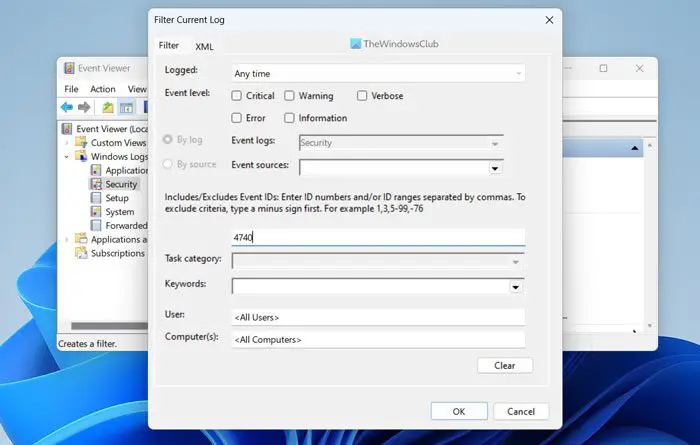
உள்ளமைக்கப்பட்ட நிகழ்வு பார்வையாளர் உங்கள் கணினியைப் பற்றிய அனைத்தையும் காண்பிக்கும் சிறந்த பயன்பாடுகளில் ஒன்றாகும். அதைப் பயன்படுத்த, இந்த வழிமுறைகளைப் பின்பற்றவும்:
- தேடு நிகழ்வு பார்வையாளர் பணிப்பட்டியில் உள்ள தேடல் பெட்டியில்.
- தனிப்பட்ட தேடல் முடிவைக் கிளிக் செய்யவும்.
- விரிவாக்கு ஜர்னல் விண்டோஸ் பிரிவு.
- தேர்ந்தெடு பாதுகாப்பு பட்டியல்.
- கிளிக் செய்யவும் தற்போதைய பதிவை வடிகட்டவும் விருப்பம்.
- நுழைகிறது 4740 மற்றும் கிளிக் செய்யவும் நன்றாக பொத்தானை.
நிகழ்வு ஐடி 4740 எனக் குறிக்கப்பட்ட அனைத்து நிகழ்வுகளையும் இது காண்பிக்கும். ஒவ்வொரு நிகழ்வுப் பதிவையும் கிளிக் செய்து அது ஏன் தோன்றியது என்பதைச் சரிபார்க்க வேண்டும்.
குறிப்பு: இது ஒரு தீர்வு அல்ல, ஆனால் பிழைக்கான காரணத்தைக் கண்டறிய உதவுகிறது.
3] கணக்கு லாக்அவுட் காலாவதி அமைப்பை மாற்றவும்.
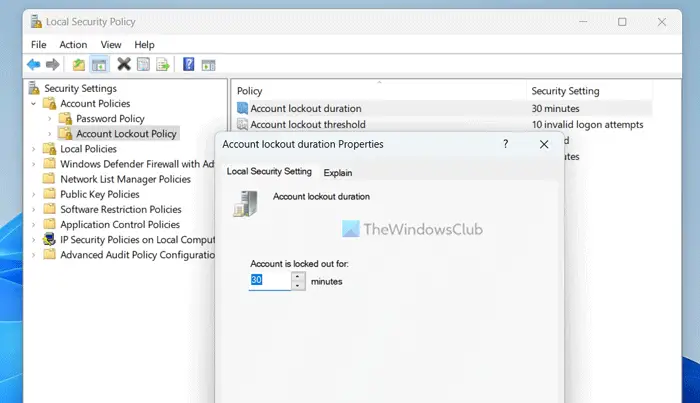
விண்டோஸ் 11/10 இல் கணக்கு லாக்அவுட் டைம்அவுட் அமைப்பை மாற்ற, இந்தப் படிகளைப் பின்பற்றவும்:
- தேடு உள்ளூர் பாதுகாப்பு கொள்கை மற்றும் தேடல் முடிவில் கிளிக் செய்யவும்.
- விரிவாக்கு கணக்கு கொள்கை விருப்பம்.
- தேர்ந்தெடு கணக்கு பூட்டுதல் கொள்கை பட்டியல்.
- இருமுறை கிளிக் செய்யவும் கணக்கு பூட்டுதல் காலம் அளவுரு.
- நீங்கள் விரும்பும் நேரத்தை தேர்வு செய்யவும்.
- அச்சகம் நன்றாக பொத்தானை.
நீங்கள் முன்பு தேர்ந்தெடுத்த நேரத்திற்குப் பிறகு, பூட்டிய கணக்கை மீண்டும் பெற இந்தத் தீர்வு உதவும்.
4] கணக்கு தடை வரம்பை மாற்றவும்
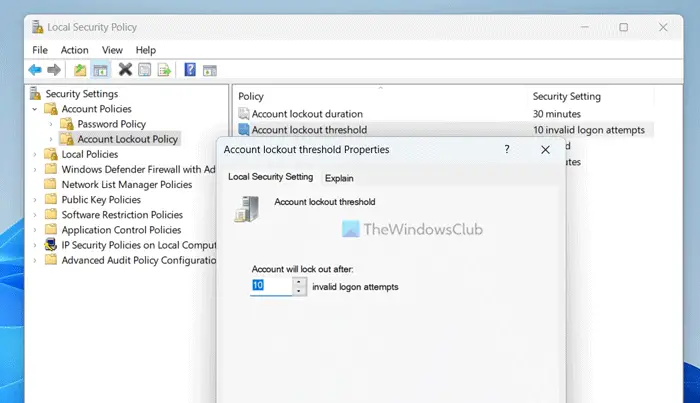
ஒரு கணக்கு தடை செய்யப்படுவதற்கு முன்பு நீங்கள் அனுமதிக்க விரும்பும் முயற்சிகளின் எண்ணிக்கையை மாற்றலாம். இயல்புநிலை மதிப்பு 10. இருப்பினும், உங்கள் தேவைகளுக்கு ஏற்ப அதை அதிகரிக்கலாம் அல்லது குறைக்கலாம். இதற்காக, திறந்த உள்ளூர் பாதுகாப்பு கொள்கை மேலே உள்ள அதே படிகளைப் பின்பற்றுவதன் மூலம் குழு மற்றும் பின்வருவனவற்றைச் செய்யுங்கள்:
- இருமுறை கிளிக் செய்யவும் கணக்கு பூட்டுதல் வரம்பு அளவுரு.
- நீங்கள் விரும்பும் எண்ணை உள்ளிடவும்.
- அச்சகம் நன்றாக பொத்தானை.
படி: விண்டோஸ் உள்நுழைவு முயற்சிகளை எவ்வாறு கட்டுப்படுத்துவது
லாக் செய்யப்பட்ட விண்டோஸ் 11 பிசியை அன்லாக் செய்வது எப்படி?
பொதுவாக, உங்கள் Windows 11 PC பூட்டப்பட்டிருந்தால், நீங்கள் Enter பொத்தானை அழுத்தி, உங்கள் கடவுச்சொல்லை உள்ளிட்டு, மீண்டும் Enter பொத்தானை அழுத்தவும். நீங்கள் PIN அல்லது கடவுச்சொல்லைப் பயன்படுத்தினாலும், செயல்முறை இரண்டுக்கும் ஒன்றுதான். உள்ளூர் கணக்குகளுக்கும் மைக்ரோசாஃப்ட் கணக்குகளுக்கும் இதே முறையைப் பயன்படுத்தலாம்.
வார்த்தையை jpg சாளரங்கள் 10 ஆக மாற்றவும்
பூட்டப்பட்ட விண்டோஸ் கணக்கை எவ்வாறு சரிசெய்வது?
உங்கள் பயனர் கணக்கை உங்கள் நிர்வாகி பூட்டியிருந்தால், நிர்வாகி உரிமைகள் இல்லாமல் உங்களால் அதைத் திறக்க முடியாது. உங்களிடம் நிர்வாகி உரிமைகள் இருந்தால், உள்ளூர் பாதுகாப்புக் கொள்கையைத் திறந்து, உங்கள் பயனர் கணக்கைத் திரும்பப் பெற அமைப்புகளைச் சரிசெய்யலாம். நீங்கள் Windows 11 அல்லது வேறு எந்த பதிப்பைப் பயன்படுத்தினாலும், செயல்முறை ஒன்றுதான்.
அவ்வளவுதான்! இது உதவியது என்று நம்புகிறேன்.
படி: விண்டோஸ் உள்நுழைவு கடவுச்சொல் கொள்கை மற்றும் கணக்கு பூட்டுதல் கொள்கையை இறுக்கவும்.















